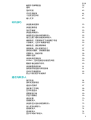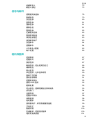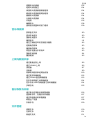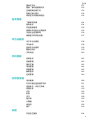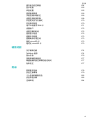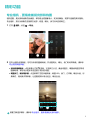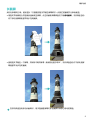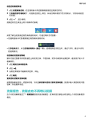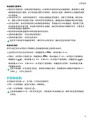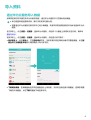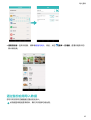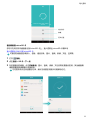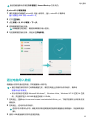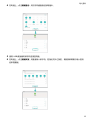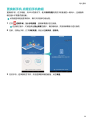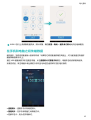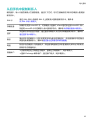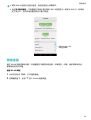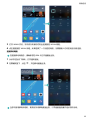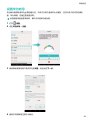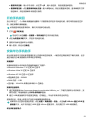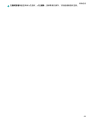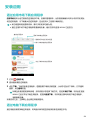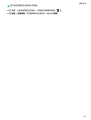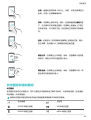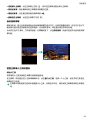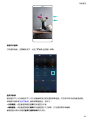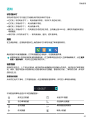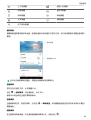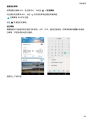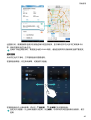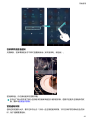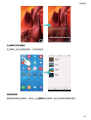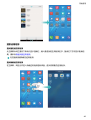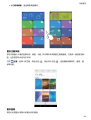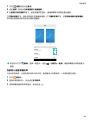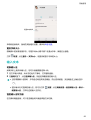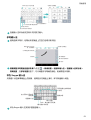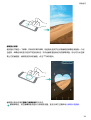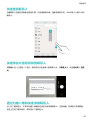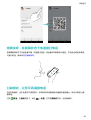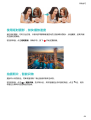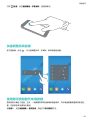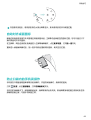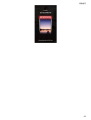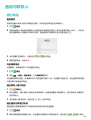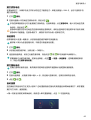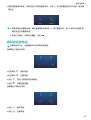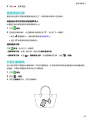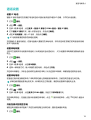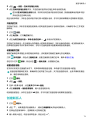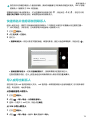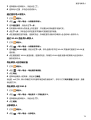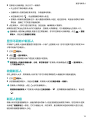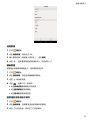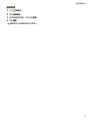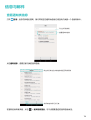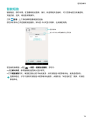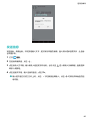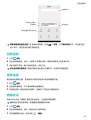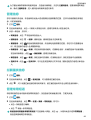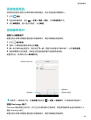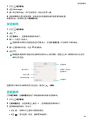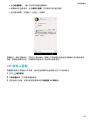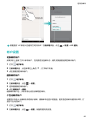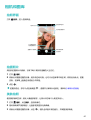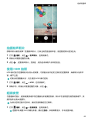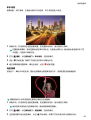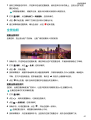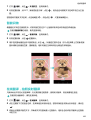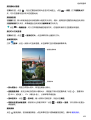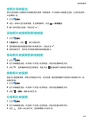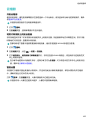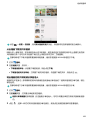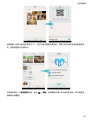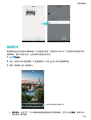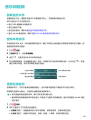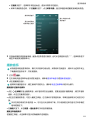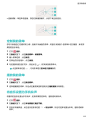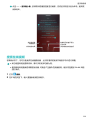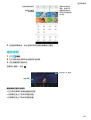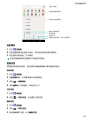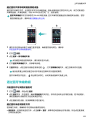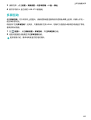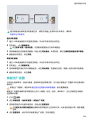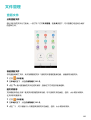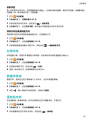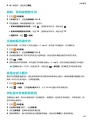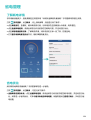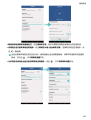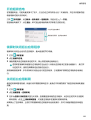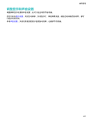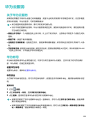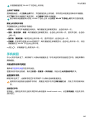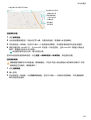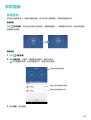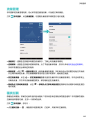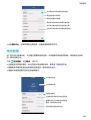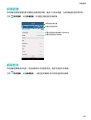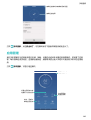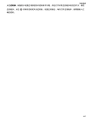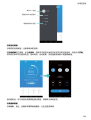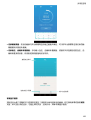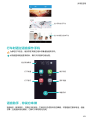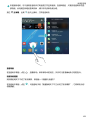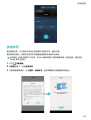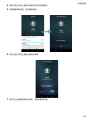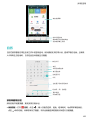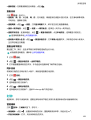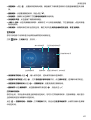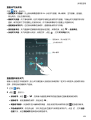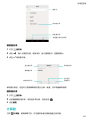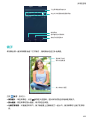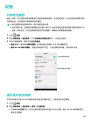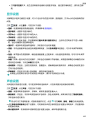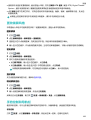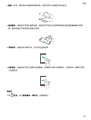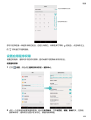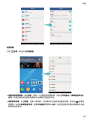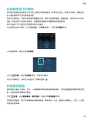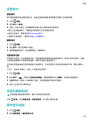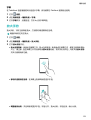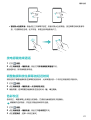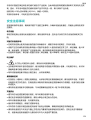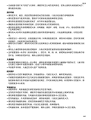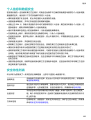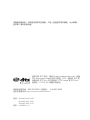用户指南
G9 Plus

目 录
精彩功能
专业相机,更精准捕捉光影和构图 1
长截屏 2
录制屏幕视频 3
学生模式 4
流量报告,流量去向不再难以捉摸 5
打开包装
了解手机外观 7
插入或取出 SIM 卡和 microSD 卡 7
给手机充电 7
开机和关机 8
导入资料
通过华为云服务导入数据 9
通过备份应用导入数据 10
通过电脑导入数据 12
更换新手机,克隆旧手机数据 14
在手机和电脑之间传输数据 15
从旧手机中复制联系人 16
新机初设
初次开机 17
双卡管理 17
网络连接 18
设置华为帐号 20
开启手机找回 21
安装华为手机助手 21
设置指纹密码 22
安装应用
通过应用市场下载应用程序 24
通过电脑下载应用程序 24
通过 microSD 卡分享应用程序 25
安装其他手机分享的应用程序 25
卸载应用程序 25
开始使用
锁定或解锁屏幕 27
触屏操作 28
状态图标和通知图标 29
主屏幕 30
i

截取手机屏幕画面 35
通知 37
指纹识别 42
访问应用程序 44
个性化您的手机 47
输入文本 50
玩机技巧
快速搜索设置项 53
快速回拨电话 53
指关节截屏 53
快速查找联系人 55
快速将名片信息添加到联系人 55
通过扫描二维码快速添加联系人 55
熄屏快呼,在黑屏状态下快速拨打电话 56
口袋模式,让您不再漏接电话 56
熄屏快拍,捕捉精彩瞬间 57
使用魅我,拍出更美的自己 57
使用延时摄影,加快播放速度 58
拍摄照片,智能识物 58
录像中拍照 59
快速找到应用程序 59
WLAN+,自动连接信号最佳的网络 60
戴着手套也能操作手机 60
快速调整系统音量 61
使用悬浮按钮替代常用按键 61
自动对齐桌面图标 62
防止口袋内的手机误操作 62
通话与联系人
拨打电话 64
接听或拒接电话 66
通话中的操作 67
接听第三方来电 68
召开电话会议 68
查看通话记录 69
开启口袋模式 69
通话设置 70
创建联系人 71
快速将名片信息添加到联系人 72
导入或导出联系人 72
管理联系人 74
查找联系人 74
显示不同帐户联系人 75
目 录
ii

收藏联系人 75
联系人群组 75
信息与邮件
查看通知类信息 78
智能短信 79
发送信息 80
回复信息 81
搜索信息 81
删除会话 81
管理信息 82
拦截骚扰信息 82
管理常用短语 82
添加信息签名 83
添加邮件帐户 83
发送邮件 84
查看邮件 84
VIP 联系人管理 85
帐户设置 86
相机和图库
拍照界面 87
拍摄照片 87
美肤拍照 87
魅我拍照,拍出更美的自己 88
熄屏快拍 88
照片连拍 89
声控拍照,让声音来帮您 90
图库下拉拍照 90
使用目标跟踪 91
拍摄有声照片 92
使用 HDR 拍照 92
超级夜景 92
专业相机,更精准捕捉光影和线条 93
流光快门 94
全景拍照 97
拍摄水印照片 98
录制视频 98
延时摄影 99
使用慢动作,帮您放慢播放速度 99
文档校正 99
智能识物 100
在线翻译,拍照实时翻译 100
相机或视频设置 101
目 录
iii

查看照片和视频 102
给照片添加备注 104
添加照片或视频到新建相册 104
移动照片或视频到其他相册 104
删除照片或视频 104
分享照片或视频 104
云相册 105
编辑照片 108
使用相机或图库识别二维码 109
音乐和视频
获取音乐文件 110
查找本地音乐 110
搜索在线音乐 110
播放音乐 111
通过三键线控耳机控制音乐播放 112
定制我的歌单 113
播放我的歌单 113
将音乐设置为手机铃声 113
搜索在线视频 114
播放视频 115
上网与数据共享
通过数据业务上网 116
通过 WLAN 上网 116
浏览器 117
天际通 119
将移动网络共享给其他设备 120
通过蓝牙传输数据 122
通过 WLAN 直连传输数据 123
在手机和电脑之间传输数据 124
在手机和 USB 存储设备之间传输数据 124
多屏互动 125
备份恢复与升级
通过备份应用备份和恢复数据 126
更换新手机,克隆旧手机数据 127
通过电脑备份和恢复数据 127
恢复出厂设置 128
升级手机 129
文件管理
查看文件 130
分享文件 131
新建文件夹 131
目 录
iv

重命名文件 131
复制、移动或删除文件 132
压缩或解压缩文件 132
批量过滤小图片 132
将私密文件锁到保密柜 132
省电管理
了解耗电详情 134
省电优化 134
开启超级省电 136
锁屏时关闭后台应用程序 136
关闭后台应用联网 136
调整显示和声音设置 137
华为云服务
关于华为云服务 138
华为帐号 138
登录华为云服务 139
数据与同步 139
手机找回 140
手机管家
系统优化 142
流量管理 143
骚扰拦截 143
电池管理 144
权限管理 145
病毒查杀 145
应用管理 146
实用百宝箱
运动健康 148
行车时通过语音操作手机 151
语音助手,你说它来做 151
亲情关怀 153
日历 155
时钟 156
天气 158
备忘录 160
计算器 161
录音机 162
镜子 163
设置
开启定位服务 164
目 录
v

提升室内定位精度 164
显示设置 165
声音设置 165
更改锁屏风格 166
手势控制和导航栏 166
设置应用程序权限 168
开启或关闭飞行模式 170
开启悬浮按钮 170
用 PIN 码保护 SIM 卡 171
设置帐户 172
设置日期和时间 172
更改显示语言 172
查看手机规格 173
查看剩余可用空间 173
锁定 microSD 卡 173
格式化 microSD 卡 173
辅助功能
关于辅助功能 174
TalkBack 服务 174
放大手势 176
按电源键结束通话 177
调整触摸和按住屏幕的延迟时间 177
色彩校正 177
附录
获取更多信息 178
安全注意事项 179
个人信息和数据安全 182
安全特性列表 182
法律声明 184
目 录
vi

精彩功能
专业相机,更精准捕捉光影和构图
相机拍摄,是光影和线条的协奏曲,帮您谱出或温馨感人,或灵动飘逸,或荡气回肠的美好画卷。
专业相机,把对光和影的控制权交给您,构图、曝光、快门时间由您做主。
1 打开
相机,点击 > 专业。
2 在专业相机设置界面,您可以添加构图辅助线,并设置用光、曝光、快门时间等参数。请参考
专业相机界面参数。
l 添加构图辅助线:点击屏幕上方的 图标,可选择三分法、黄金构图法、螺旋线构图法等构
图辅助线,帮您设计更加专业且富于变化的构图。
l 调整快门、曝光等参数:点击屏幕下方的参数列表,调整 ISO、快门、白平衡、曝光补偿、对
焦模式、测光模式等参数,让拍摄的照片用光恰当、曝光合适。
想要了解更多精彩,请参考专业相机,更精准捕捉光影和线条。
1

长截屏
如何分享聊天记录、超长图片?只要使用指关节敲击屏幕即可一步到位的截取并分享长截图。
l 用指关节稍微用力并连续快速地双击屏幕,点击所截取屏幕界面右下角滚动截屏,手机界面自动
向下滚动到屏幕底部并同步完成截屏。
l 使用指关节敲击一下屏幕,并保持不离开屏幕,稍微用力画字母“S”,手机界面自动向下滚动到屏
幕底部并同步完成截屏。
在手机界面自动滚动长截屏时,用手指触碰屏幕可停止截屏并保存已滚动的界面。
精彩功能
2

录制屏幕视频
使用录屏功能,轻松给家中长辈制作手机视频使用教程,或录制打游戏过程中的精彩片段。
在录屏前,请确保手机处于解锁状态。
启动录屏
通过以下任一方式,启动屏幕录制:
l 指关节录屏:使用双指指关节稍微用力并连续快速地双击屏幕,然后选择一种录制模式开始录
屏。
l 按键录屏:同时按住音量上键和电源键,然后选择一种录制模式开始录屏。
精彩功能
3

手机提供2种录制模式:小视频模式(普通画质,利于快速分享)和高清模式(画质更清晰),请
根据实际需要选择所需录制模式。
完成录制后,可打开通知面板,点击 快速分享录屏文件。
l 所有屏幕操作及声音都会被录制成视频文件,请根据实际需要,注意周边环境是否影响视频
的录制。
l 在录屏过程中拨打或接听电话,屏幕录制会自动结束。
l 在录屏过程中,不能使用其他应用的录音功能。
l 请根据手机存储空间,合理控制屏幕录制时间。
停止录屏
通过以下任一方式,停止屏幕录制:
l 使用双指指关节稍微用力并连续快速地双击屏幕。
l 同时按住音量上键和电源键。
l 点击状态栏左上角的录屏图标。
录制的屏幕视频默认存储在图库的录屏视频文件夹内。
学生模式
为了避免家中孩子沉溺于手机,可利用学生模式对孩子使用手机的时间段、时间长度、可用应用种
类进行限制。开启本模式后,孩子安装应用将需要家长授权。
开启学生模式
首次启用学生模式需设置家长密码。
1 打开
设置。
2 点击高级设置 > 学生模式,点击启用。
3 阅读用户协议后,如果您同意协议内容,请点击同意,否则无法进入学生模式。
4 按界面提示创建家长密码,并点击下一步。
5 按界面提示选择密保问题,或点击密保问题,在弹出的问题列表中向下滑动,选择自定义,自
行设计一个问题,并输入问题答案。然后点击完成。
6 打开开启学生模式开关。
设置家长密码后,如需将手机恢复出厂设置,将需要首先输入家长密码。
忘记家长密码怎么办?在进入学生模式时,点击家长密码界面的忘记密码?,正确回答密保问题
后,可重新设定密码。
怎样修改家长密码?点击修改家长密码,按提示输入原密码,然后重新设定。
怎样修改密保问题?点击修改密保问题,重新选择密保问题,然后输入新的答案。
精彩功能
4

设定应用限制策略
1 点击设置受限应用,在应用列表中开启要限制使用的应用旁的开关。
2 在受限应用可用时间下,对受限应用在上课日、休息日两种情况下的可用时长、可用时间段进
行设置。
3 点击 ,进行保存。
受限应用在主桌面上将以特殊样式表现。
如需了解当前受限应用的剩余使用时间,可通过两种方式查看:
l 在通知面板中可查看受限应用的剩余使用时间。
l 在学生模式内,点击应用使用统计 (最近 7 天),查看受限应用在当天、最近7天内、最近30天内
的使用情况。
设定网络浏览限制策略
家长可通过查看手机浏览器的上网历史记录、书签列表、或手动添加网址黑名单,避免孩子误入不
健康网页。
1 点击网页记录和黑名单。
2 点击 。
3 为黑名单添加不健康网页名称、网址。
4 点击确定。
更改密码或更改密保问题
如需更换家长密码,或密保问题,可点击修改家长密码或修改密保问题,按提示输入原密码或问题
答案,然后重新设定。
流量报告,流量去向不再难以捉摸
这个月的流量哪里去了?情景智能首创月度流量报告,在每月首日都会为您呈现上个月的流量使用
情况。
精彩功能
5

精彩功能
6

打开包装
了解手机外观
৶ߑݖ
ӹݡҦף
ऄ࢛୰
୰
;9()ݎՍ
ۿג֘
௮ұ
ծঊ
Ұ۟ځ֘
ՅҰࢰ
়ܶ۟ځ֘
ݡҦף
ࣙہܶॐࢰ
请勿在光感应器部位覆盖物体,以免影响手机的正常使用。如果要使用屏幕保护膜,请勿包裹
住感应器部位,建议您购买为感应器留了小开口的专用屏幕保护膜。
插入或取出 SIM 卡和 microSD 卡
您的手机是双卡托合一设计,卡托在手机左侧上方。您可以同时插入 2 张 Nano SIM 卡,或1张
Nano SIM 卡和1张 microSD 卡。
温馨提示:
l 您的手机仅支持 Nano SIM 卡。请咨询您的网络运营商更换或购买标准 Nano SIM 卡。
l 请使用标准 Nano SIM 卡,插入非标准卡可能会导致手机 SIM 卡座损坏。
l 注意缺口方向,插卡时,卡托保持水平。
l 使用取卡针需注意安全,防止戳伤手指或损伤手机。
l 请将取卡针放置在儿童接触不到的地方,防止儿童无意中吞食或戳伤自己。
1 长按电源键,选择
关闭手机。
2 使用随机配送的取卡针插入卡托边的小孔,顶出卡托。
3 向卡托中放入 Nano SIM 卡或 microSD 卡。
4 将卡托插回手机中。
给手机充电
您的手机使用了性能优良的电池及其管理系统,掌握良好的充电习惯可以让电池用的更长久。
7

电池使用注意事项
l 电池可以反复充电,但电池属于易损耗品,如发现手机的待机时间大幅度降低,请使用本公司提
供的原装电池进行更换。由于电池是内置不可拆卸的,请勿自行更换,请联系本公司授权的服务
中心来更换。
l 手机长时间工作,尤其在高温环境下,可能出现表面发热的情况,这属于正常现象。感觉发烫
时,请停止充电并关闭部分功能,同时将手机移至阴凉处。请避免长时间接触发烫的手机表面。
l 为手机充电时,建议您仅使用本公司提供的原装电池、充电器以及 USB 数据线。使用第三方配
件可能导致手机性能下降,而且有可能存在安全隐患。建议充电的同时不要操作手机,不要在手
机和电源适配器上覆盖物体。
l 电池充电时间会随温度条件和电池使用状况而变化。
l 当电池电量较低时,手机会弹出低电提示。
l 当电池电量过低时,手机会自动关机。
更多关于电池及充电器使用规范,请访问华为手机官网,搜索对应型号的用户指南。
电池状态指示
您可以通过手机状态指示灯或屏幕上的电量图标判断当前的电池状态。
l 当状态指示灯变为红色闪烁状态,电量图标变为 时,电池电量小于 4%。
l 充电时,状态指示灯呈现红色,电量图标为 时,电池电量小于 10%;状态指示灯呈现黄色,
电量图标为 时,电池电量大于 10%,不满 90%;状态指示灯呈现绿色,电量图标为 时,
电池电量大于 90%,不满 100%;状态指示灯呈现绿色,电量图标为 时,电池电量已充满,
不需要继续充电。
若按下电源键,手机没有任何反应,表明电池电量已耗尽,需要使用华为原装充电器充电 10
分钟以上,才可以启动手机。
开机和关机
正式使用手机的第一步,来了解一下开关机的操作吧。
l 开机:长按电源键,直至手机振动,屏幕亮起。
l 关机:长按电源键,然后点击 。
当长按电源键约 20 秒,手机仍无反应时,可能是由于电池电量过低。请将手机连接充电器进
行充电。
打开包装
8

导入资料
通过华为云服务导入数据
如果您的新旧手机都支持华为云服务功能,通过华为云服务可以方便地同步数据。
l 此功能因网络运营商而异,请以手机实际功能为准。
l 若要通过华为云服务在新旧手机之间分享数据,两部手机需使用相同的华为帐号登录华为云
服务。
在旧手机上,点击设置 > 云服务,登录华为云服务,然后将个人数据上传或同步至云端。请参考
数据与同步。
在新手机上,点击设置 > 云服务,登录华为云服务,然后进行如下操作:
l 同步联系人:点击联系人,打开自动同步开关,手机将提示您选择同步模式并整理数据,点击智
能合并或云端覆盖本地将云端的联系人导入新手机。
l 下载其他数据:选择数据类型并开启数据自动上传功能,手机将自动检测云端数据。选择您想要
下载的云端数据,点击下载将数据下载至新手机。
9

备份的数据默认存储在文件管理的 HuaweiBackup 文件夹内。
从 microSD 卡恢复数据
1 请先将备份好数据的 microSD 卡插入新手机,插入 microSD 卡请参考
插入或取出 SIM 卡和 microSD 卡。
2 打开 备份。
3 点击恢复 > 从 SD 卡恢复 > 下一步。
4 选择要恢复的备份记录。
如果数据已经加密,请按照屏幕提示输入密码。
5 勾选要恢复的备份记录,然后点击开始恢复。
通过电脑导入数据
将数据从旧手机备份至电脑,并将数据导入新手机。
l 通过电脑在新旧手机之间传输数据之前,请先在电脑上安装华为手机助手。请参考
安装华为手机助手。
l 华为手机助手仅支持 Microsoft Windows 7、Windows Vista、Windows XP 32 位或 64 位系
统,并且要求至少 500 MB 硬盘空间和 1G RAM。
1 在电脑上,登录http://consumer.huawei.com/minisite/HiSuite_cn/,下载并安装华为手机助手安
装程序。
2 在电脑上,启动华为手机助手。
若旧手机不是华为手机,请使用手机制造商提供的程序将数据备份到电脑中,然后跳转到步
骤5。
3 使用 USB 数据线将旧手机连接至电脑。
导入资料
12

4 在电脑上,点击数据备份,将旧手机数据备份到电脑中。
5 使用 USB 数据线将新手机连接至电脑。
6 在电脑上,点击数据恢复,将数据导入新手机。若备份文件已加密,请按照屏幕提示输入密码
后恢复数据。
导入资料
13
ページが読み込まれています...
ページが読み込まれています...
ページが読み込まれています...
ページが読み込まれています...
ページが読み込まれています...
ページが読み込まれています...
ページが読み込まれています...
ページが読み込まれています...
ページが読み込まれています...
ページが読み込まれています...
ページが読み込まれています...
ページが読み込まれています...
ページが読み込まれています...
ページが読み込まれています...
ページが読み込まれています...
ページが読み込まれています...
ページが読み込まれています...
ページが読み込まれています...
ページが読み込まれています...
ページが読み込まれています...
ページが読み込まれています...
ページが読み込まれています...
ページが読み込まれています...
ページが読み込まれています...
ページが読み込まれています...
ページが読み込まれています...
ページが読み込まれています...
ページが読み込まれています...
ページが読み込まれています...
ページが読み込まれています...
ページが読み込まれています...
ページが読み込まれています...
ページが読み込まれています...
ページが読み込まれています...
ページが読み込まれています...
ページが読み込まれています...
ページが読み込まれています...
ページが読み込まれています...
ページが読み込まれています...
ページが読み込まれています...
ページが読み込まれています...
ページが読み込まれています...
ページが読み込まれています...
ページが読み込まれています...
ページが読み込まれています...
ページが読み込まれています...
ページが読み込まれています...
ページが読み込まれています...
ページが読み込まれています...
ページが読み込まれています...
ページが読み込まれています...
ページが読み込まれています...
ページが読み込まれています...
ページが読み込まれています...
ページが読み込まれています...
ページが読み込まれています...
ページが読み込まれています...
ページが読み込まれています...
ページが読み込まれています...
ページが読み込まれています...
ページが読み込まれています...
ページが読み込まれています...
ページが読み込まれています...
ページが読み込まれています...
ページが読み込まれています...
ページが読み込まれています...
ページが読み込まれています...
ページが読み込まれています...
ページが読み込まれています...
ページが読み込まれています...
ページが読み込まれています...
ページが読み込まれています...
ページが読み込まれています...
ページが読み込まれています...
ページが読み込まれています...
ページが読み込まれています...
ページが読み込まれています...
ページが読み込まれています...
ページが読み込まれています...
ページが読み込まれています...
ページが読み込まれています...
ページが読み込まれています...
ページが読み込まれています...
ページが読み込まれています...
ページが読み込まれています...
ページが読み込まれています...
ページが読み込まれています...
ページが読み込まれています...
ページが読み込まれています...
ページが読み込まれています...
ページが読み込まれています...
ページが読み込まれています...
ページが読み込まれています...
ページが読み込まれています...
ページが読み込まれています...
ページが読み込まれています...
ページが読み込まれています...
ページが読み込まれています...
ページが読み込まれています...
ページが読み込まれています...
ページが読み込まれています...
ページが読み込まれています...
ページが読み込まれています...
ページが読み込まれています...
ページが読み込まれています...
ページが読み込まれています...
ページが読み込まれています...
ページが読み込まれています...
ページが読み込まれています...
ページが読み込まれています...
ページが読み込まれています...
ページが読み込まれています...
ページが読み込まれています...
ページが読み込まれています...
ページが読み込まれています...
ページが読み込まれています...
ページが読み込まれています...
ページが読み込まれています...
ページが読み込まれています...
ページが読み込まれています...
ページが読み込まれています...
ページが読み込まれています...
ページが読み込まれています...
ページが読み込まれています...
ページが読み込まれています...
ページが読み込まれています...
ページが読み込まれています...
ページが読み込まれています...
ページが読み込まれています...
ページが読み込まれています...
ページが読み込まれています...
ページが読み込まれています...
ページが読み込まれています...
ページが読み込まれています...
ページが読み込まれています...
ページが読み込まれています...
ページが読み込まれています...
ページが読み込まれています...
ページが読み込まれています...
ページが読み込まれています...
ページが読み込まれています...
ページが読み込まれています...
ページが読み込まれています...
ページが読み込まれています...
ページが読み込まれています...
ページが読み込まれています...
ページが読み込まれています...
ページが読み込まれています...
ページが読み込まれています...
ページが読み込まれています...
ページが読み込まれています...
ページが読み込まれています...
ページが読み込まれています...
ページが読み込まれています...
ページが読み込まれています...
ページが読み込まれています...
ページが読み込まれています...
ページが読み込まれています...
ページが読み込まれています...
ページが読み込まれています...
ページが読み込まれています...
ページが読み込まれています...
ページが読み込まれています...
ページが読み込まれています...
ページが読み込まれています...
ページが読み込まれています...
ページが読み込まれています...
ページが読み込まれています...
ページが読み込まれています...
ページが読み込まれています...
ページが読み込まれています...
ページが読み込まれています...
ページが読み込まれています...
-
 1
1
-
 2
2
-
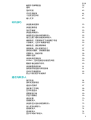 3
3
-
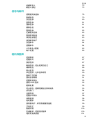 4
4
-
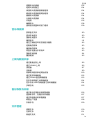 5
5
-
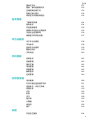 6
6
-
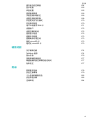 7
7
-
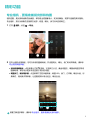 8
8
-
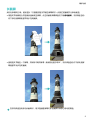 9
9
-
 10
10
-
 11
11
-
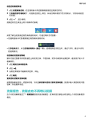 12
12
-
 13
13
-
 14
14
-
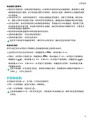 15
15
-
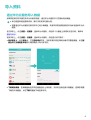 16
16
-
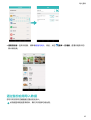 17
17
-
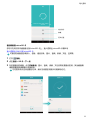 18
18
-
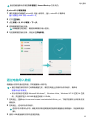 19
19
-
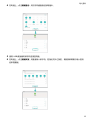 20
20
-
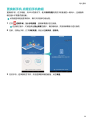 21
21
-
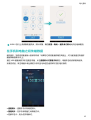 22
22
-
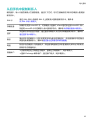 23
23
-
 24
24
-
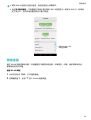 25
25
-
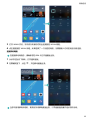 26
26
-
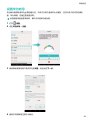 27
27
-
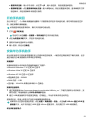 28
28
-
 29
29
-
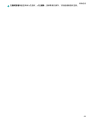 30
30
-
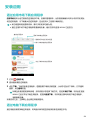 31
31
-
 32
32
-
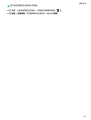 33
33
-
 34
34
-
 35
35
-
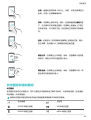 36
36
-
 37
37
-
 38
38
-
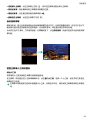 39
39
-
 40
40
-
 41
41
-
 42
42
-
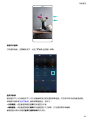 43
43
-
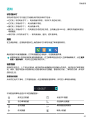 44
44
-
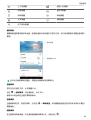 45
45
-
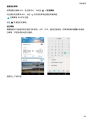 46
46
-
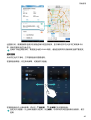 47
47
-
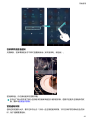 48
48
-
 49
49
-
 50
50
-
 51
51
-
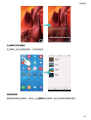 52
52
-
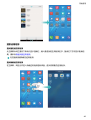 53
53
-
 54
54
-
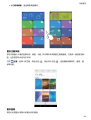 55
55
-
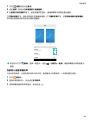 56
56
-
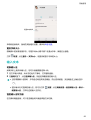 57
57
-
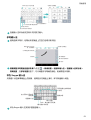 58
58
-
 59
59
-
 60
60
-
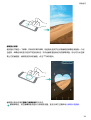 61
61
-
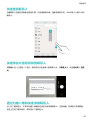 62
62
-
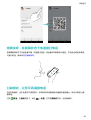 63
63
-
 64
64
-
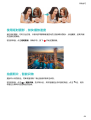 65
65
-
 66
66
-
 67
67
-
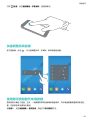 68
68
-
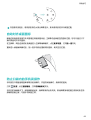 69
69
-
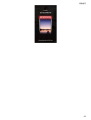 70
70
-
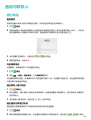 71
71
-
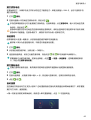 72
72
-
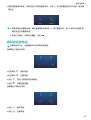 73
73
-
 74
74
-
 75
75
-
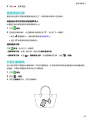 76
76
-
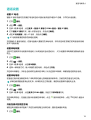 77
77
-
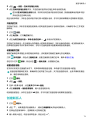 78
78
-
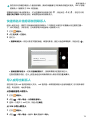 79
79
-
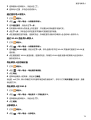 80
80
-
 81
81
-
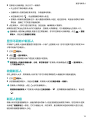 82
82
-
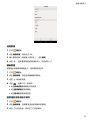 83
83
-
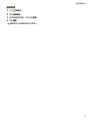 84
84
-
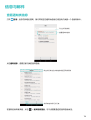 85
85
-
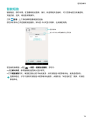 86
86
-
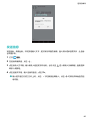 87
87
-
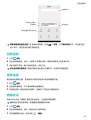 88
88
-
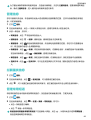 89
89
-
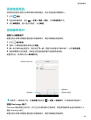 90
90
-
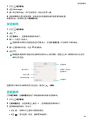 91
91
-
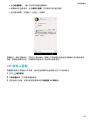 92
92
-
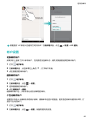 93
93
-
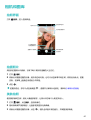 94
94
-
 95
95
-
 96
96
-
 97
97
-
 98
98
-
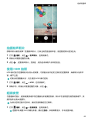 99
99
-
 100
100
-
 101
101
-
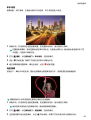 102
102
-
 103
103
-
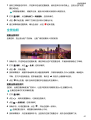 104
104
-
 105
105
-
 106
106
-
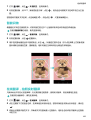 107
107
-
 108
108
-
 109
109
-
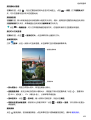 110
110
-
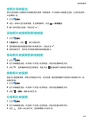 111
111
-
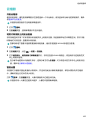 112
112
-
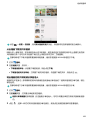 113
113
-
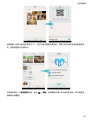 114
114
-
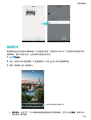 115
115
-
 116
116
-
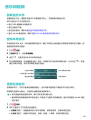 117
117
-
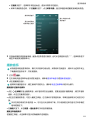 118
118
-
 119
119
-
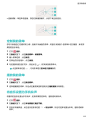 120
120
-
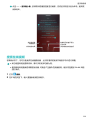 121
121
-
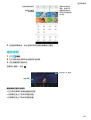 122
122
-
 123
123
-
 124
124
-
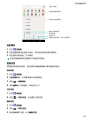 125
125
-
 126
126
-
 127
127
-
 128
128
-
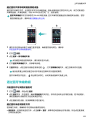 129
129
-
 130
130
-
 131
131
-
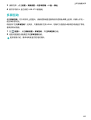 132
132
-
 133
133
-
 134
134
-
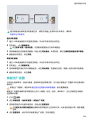 135
135
-
 136
136
-
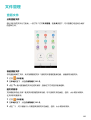 137
137
-
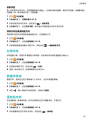 138
138
-
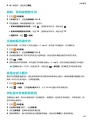 139
139
-
 140
140
-
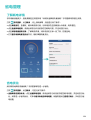 141
141
-
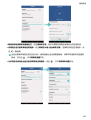 142
142
-
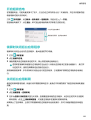 143
143
-
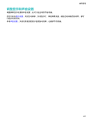 144
144
-
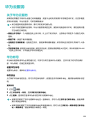 145
145
-
 146
146
-
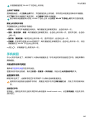 147
147
-
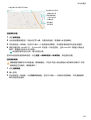 148
148
-
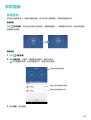 149
149
-
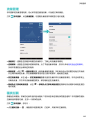 150
150
-
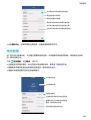 151
151
-
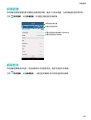 152
152
-
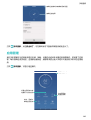 153
153
-
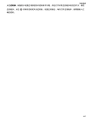 154
154
-
 155
155
-
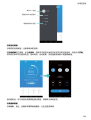 156
156
-
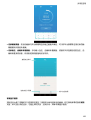 157
157
-
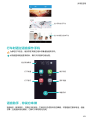 158
158
-
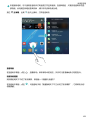 159
159
-
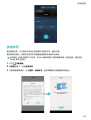 160
160
-
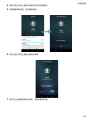 161
161
-
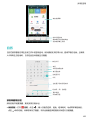 162
162
-
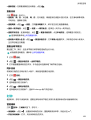 163
163
-
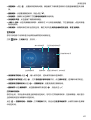 164
164
-
 165
165
-
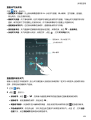 166
166
-
 167
167
-
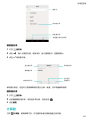 168
168
-
 169
169
-
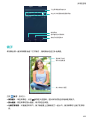 170
170
-
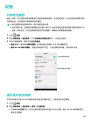 171
171
-
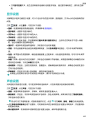 172
172
-
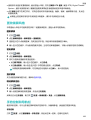 173
173
-
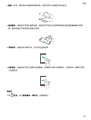 174
174
-
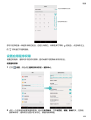 175
175
-
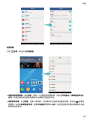 176
176
-
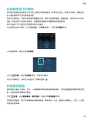 177
177
-
 178
178
-
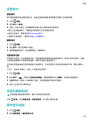 179
179
-
 180
180
-
 181
181
-
 182
182
-
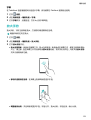 183
183
-
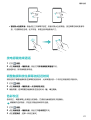 184
184
-
 185
185
-
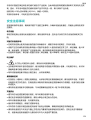 186
186
-
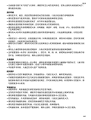 187
187
-
 188
188
-
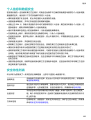 189
189
-
 190
190
-
 191
191
-
 192
192
-
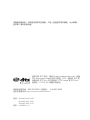 193
193